本文摘自网络,侵删!
很多小伙伴都遇到过对win7系统切换到独立显卡提供更好显示效果和运行性能进行设置的困惑吧,一些朋友看过网上对win7系统切换到独立显卡提供更好显示效果和运行性能设置的零散处理方法,并没有完完全全明白win7系统切换到独立显卡提供更好显示效果和运行性能是如何设置的,今天小编准备了简单的操作办法,只需要按照1.右键点击“计算机”,然后点击“管理 2.计算机管理界面 找到并点击“设备管理器”,然后再点“显示适配器”,然后如下图所示 如果有两个及以上 则说明有双显卡并且都安装了驱动。的顺序即可轻松搞定,具体的win7系统切换到独立显卡提供更好显示效果和运行性能教程就在下面,一起来看看吧!
1.右键点击“计算机”,然后点击“管理
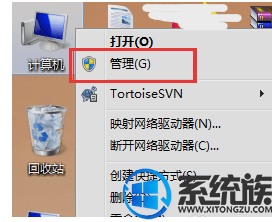
2.计算机管理界面 找到并点击“设备管理器”,然后再点“显示适配器”,然后如下图所示 如果有两个及以上 则说明有双显卡并且都安装了驱动。
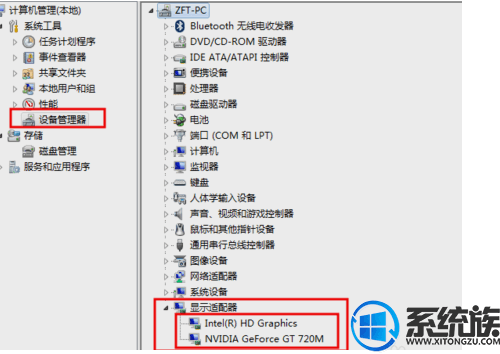
3.“开始”菜单,再找到并点击“控制面板”。
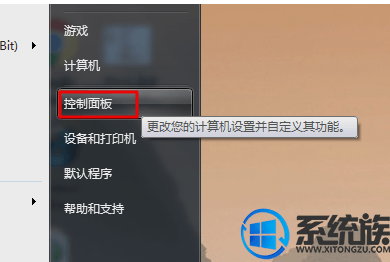
4.找到控制面板中的如图所示的显卡选项 点击即可看到其管理界面。
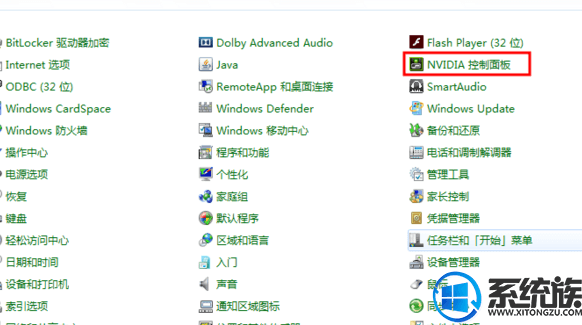
5.打开后点击左侧的“3D设置”下的“管理3D设置”,然后到右边“全局设置”下的“首选图形处理器”的下拉框点击之后选择“高性能处理器”(即是独立显卡选项)。
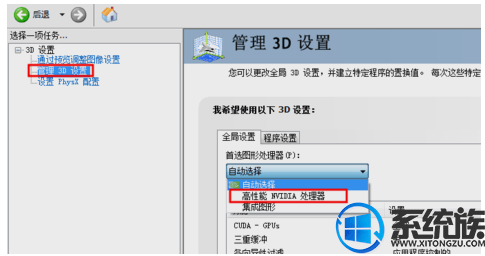
6.点击右下角的“应用”即可。
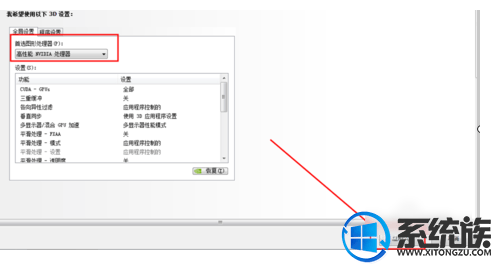
以上就是将双显卡切换到独立显卡的相关操作,有需要的朋友 ,可以按上述方法进行切换,希望今天的分享能对你有所帮助。
相关阅读 >>
win7系统运行程序提示“windows无法访问指定设备”的解决方法
更多相关阅读请进入《win7》频道 >>




